Homelab - 高质量图片压缩工具 TinyPNG-docker
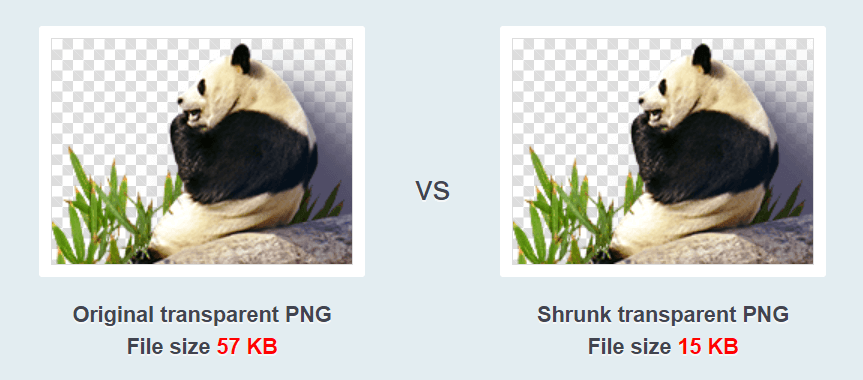
TinyPNG-docker 是一个调用 TinyPNG API 进行图片高质量压缩的工具,可以自动压缩指定路径下的 WEBP、JPEG 和 PNG 图片,然后输出到你想要的路径下。它能有效减少网站的带宽占用、流量和加载时间。顺带说一句,这是我借助 ChatGPT 开发的一个 Docker 应用。
部署(Docker Compose)
首先创建 compose.yaml ,并将以下的 ${DIR} 替换为本地的目录(例如 /DATA/AppData);将 ${API} 替换为自己申请的 TinyPNG 密钥:
version: "3"
services:
tinypng-docker:
image: linyuxuanlin/tinypng-docker
environment:
- TINYPNG_API_KEY=${API}
- INPUT_DIR=/app/input
- OUTPUT_DIR=/app/output
volumes:
- ${DIR}/tinypng-docker/input:/app/input
- ${DIR}/tinypng-docker/output:/app/output
配置说明
使用这个 Docker 容器前,你需要先在 TinyPNG 官网上注册一个账户,并申请获取一个 API 密钥。
使用方法很简单,把需要压缩的图片贴进 ${DIR}/tinypng/input 文件夹中,就能在 ${DIR}/tinypng/output 文件夹找到压缩后的图片了。
如果容器无法正常使用,可以用以下的方法排除:
- 确保
compose.yaml文件中指定的input和output文件夹路径正确。 - 检查你的 TinyPNG 账户,是否已达到 API 密钥允许的最大压缩次数。
- 检查
input文件夹是否包含正确格式的图像文件(WebP, PNG, JPEG)。注意,此容器只会检测并压缩created事件,因此如果文件已经存在,则需要手动将其移到input目录当中。 - 检查压缩的图片是否在失真度上高于 API 的压缩设置,可能导致 API 解码失败(例如压缩前的图片已经压缩过)。
- 尝试手动使用 tinify 官网提供的 API 压缩工具,上传压缩后的图片以进一步确定问题的所在,同时你可以在控制台输出调试信息定位问题。
Docker 镜像开发流程
准备工作
-
如还未注册 Docker Hub 账户,则需要先在 Docker Hub 上创建一个账户。
-
登录 Docker Hub:
根据提示输入用户名和密码,登录到 Docker Hub。
创建容器
创建 Dockerfile 文件:
FROM python:3.8-slim-buster
RUN pip install tinify watchdog
WORKDIR /app
COPY . /app
ENV TINYPNG_API_KEY=<your_tinypng_api_key>
ENV INPUT_DIR=/app/input
ENV OUTPUT_DIR=/app/output
CMD ["python", "main.py"]
在相同路径下创建 main.py:
import tinify
import os
import time
import sys
from watchdog.observers import Observer
from watchdog.events import FileSystemEventHandler
class MyHandler(FileSystemEventHandler):
def on_created(self, event):
if event.is_directory:
return None
elif event.event_type == 'created':
print("Received created event - %s." % event.src_path)
source_path = event.src_path
output_path = os.path.join(os.environ['OUTPUT_DIR'], os.path.basename(source_path))
compress_image(source_path, output_path)
def compress_image(source_path, output_path):
tinify.key = os.environ['TINYPNG_API_KEY']
source = tinify.from_file(source_path)
source.to_file(output_path)
print(f"{source_path} compressed and saved to {output_path}")
if __name__ == "__main__":
print("Watching for new images...")
event_handler = MyHandler()
observer = Observer()
observer.schedule(event_handler, path=os.environ['INPUT_DIR'], recursive=False)
observer.start()
try:
while True:
time.sleep(1)
except KeyboardInterrupt:
observer.stop()
observer.join()
这里首先导入必需的 Python 库:tinify,os,time,sys,watchdog。随后定义了一个名为 MyHandler 的类,继承自 watchdog.events.FileSystemEventHandler。这个类包含一个 on_created 方法,当监测到指定文件夹下有新文件被创建时会被调用。on_created 函数获取源图像的路径,并将其压缩到指定的输出路径。最后开始监测输入文件夹,一旦检测到指定文件夹下有新文件被创建,就会自动执行压缩操作,并将压缩后的图像输出到指定的输出文件夹。
编译容器
在 Dockerfile 相同路径下执行以下命令编译容器:
其中,tingpng-docker 为要构建的镜像名称,. 为 Dockerfile 文件所在的路径。
为镜像打标签
使用以下命令为镜像打标签:
例如:
推送镜像到 Docker Hub
使用以下命令将镜像上传到 Docker Hub:
例如:
拉取镜像
上传完成后,其他人便可以通过以下命令拉取镜像:
参考与致谢
原文地址:https://wiki-power.com/
本篇文章受 CC BY-NC-SA 4.0 协议保护,转载请注明出处。